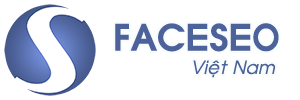Hướng dẫn sử dụng 3Lichat để tạo chatbox chặn IP Click tặc
3Lichat là một cộng cụ quản lý giúp người dùng tối ưu chi phí chạy quảng cáo, thiết lập và quản lý boxchat, tự động lấy IP, SĐT, phân loại số điện thoại theo link, phân loại IP Google Search, quản lý Multi User.
Công cụ 3Lichat cho phép người dùng cài đặt MIỄN PHÍ, có App để quản lý khách và cài được cho nhiều điện thoại khác nhau thuận lợi cho việc quản lý. Khi có khách nhắn tin sẽ báo qua Email và App ngay lập tức vì thế bạn sẽ không bị nhỡ khách, giúp bạn tăng tỷ lệ chuyển đổi và tỷ lệ chốt DEAL cực cao.
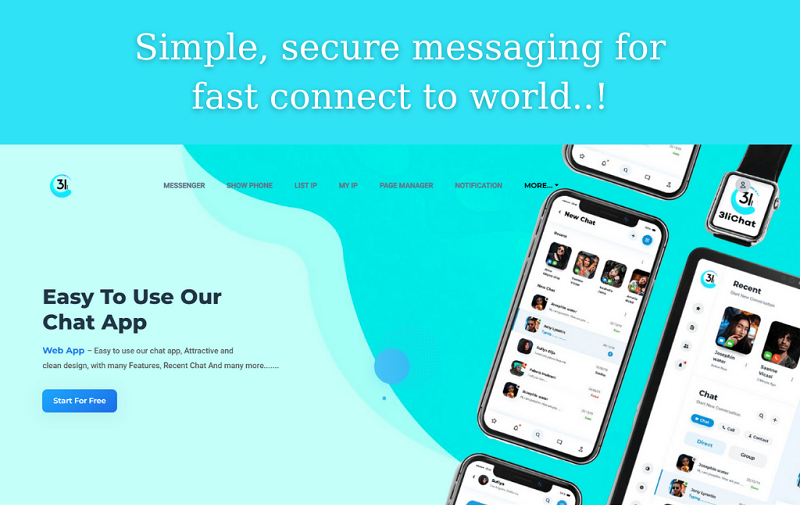
Phần mềm tăng tỷ lệ chuyển đổi
Các chức năng nổi bật của 3Lichat
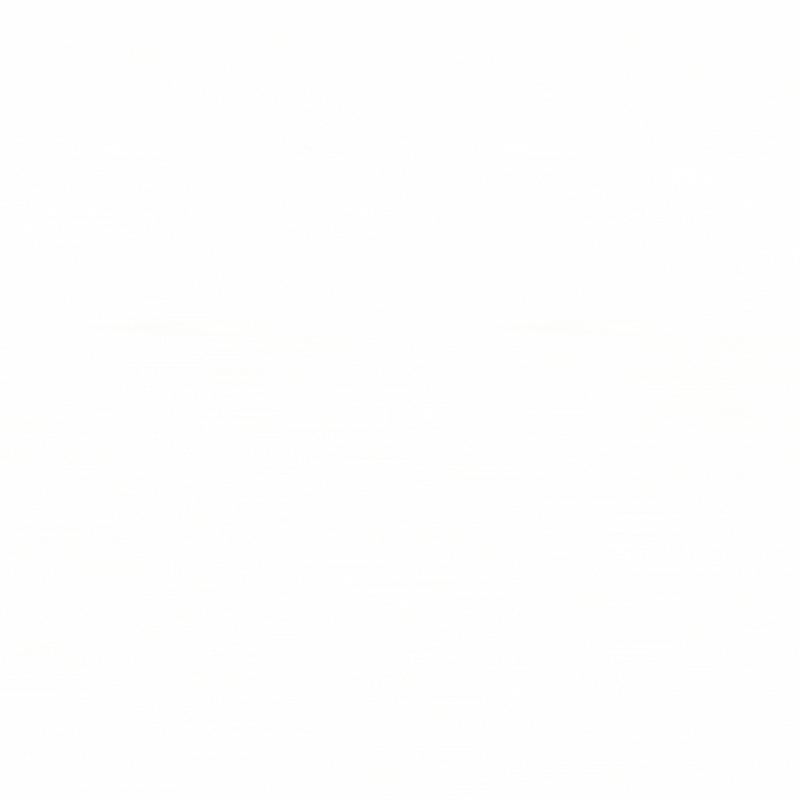
Hướng dẫn cách cài đặt tài khoản và sử dụng 3Lichat đầy đủ nhất
1. Đăng ký tài khoản
BƯỚC 1: Các bạn vào link sau đây để đăng ký tài khoản: https://3lichat.com/
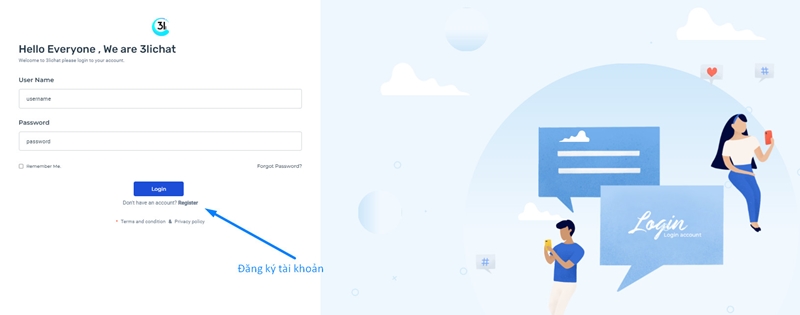
Đăng ký tài khoản 3lichat
Nếu đã có tài khoản rồi thì bấm Login vào, còn nếu chưa thì các bạn hãy bấm vào Đăng ký.
BƯỚC 2: Sau đó bạn nhập đầy đủ thông tin như yêu cầu và bấm nút để tạo tài khoản.
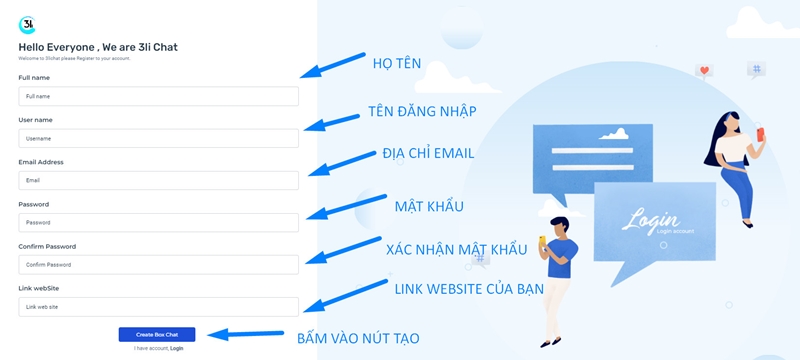
2. Cài đặt 3Lichat và cấu hình
Sau khi tạo tài khoản xong bạn sẽ tiếp tục cài đặt 3Lichat vào các trang web. Đầu tiên bạn sẽ lấy mã code của 3Lichat gắn vào website của bạn.
BƯỚC 1: Bạn vào More -> Embed Code -> Copy Code
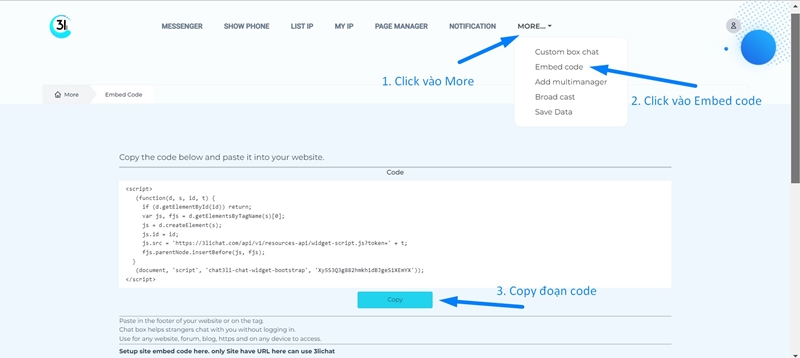
BƯỚC 2: Bạn lấy mã code đã copy gắn vào trước thẻ </body> trên website.
a. Gắn code vào Blogger
BƯỚC 1: Bạn đăng nhập vào Blogger của mình và chọn Blog mình muốn gắn Code.
BƯỚC 2: Chọn Chủ để -> Chỉnh sửa HTML
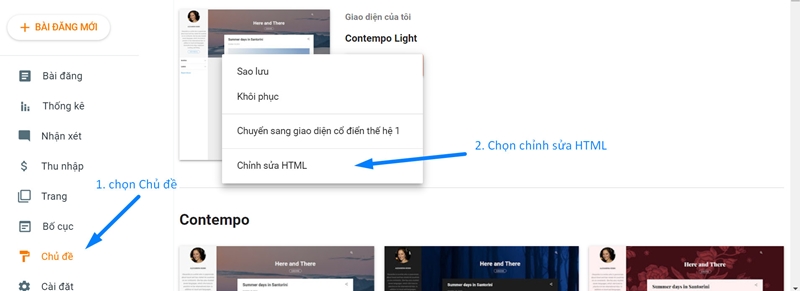
BƯỚC 3: Tìm thẻ </body> và paste đoạn code bạn vừa Copy ở 3Lichat vào trước thẻ </body> này.
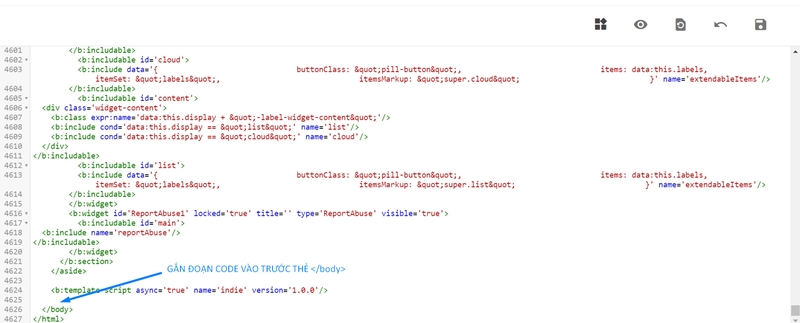
BƯỚC 4: Đoạn Code sau khi được gắn xong bạn hãy bấm Save.
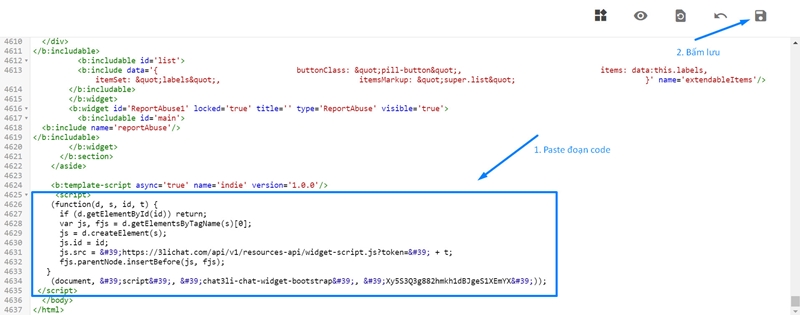
b. Gắn code vào WordPress
BƯỚC 1: Giao diện -> Sửa -> Footer.php ( chân trang) 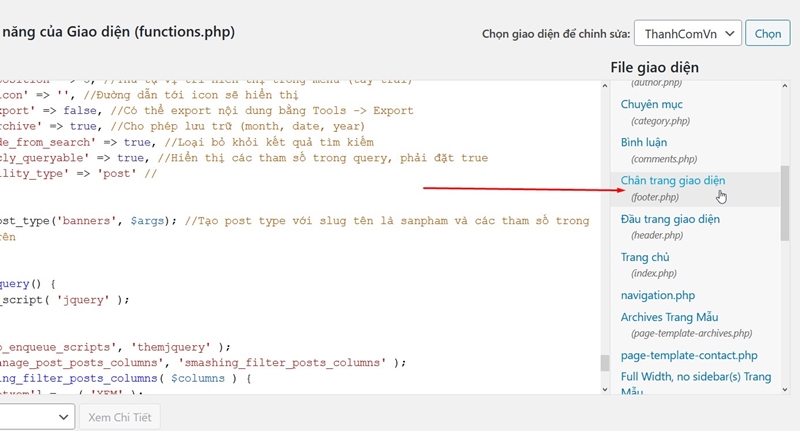
BƯỚC 2: Gắn Code bạn đã copy ở 3Lichat vào trước </body>
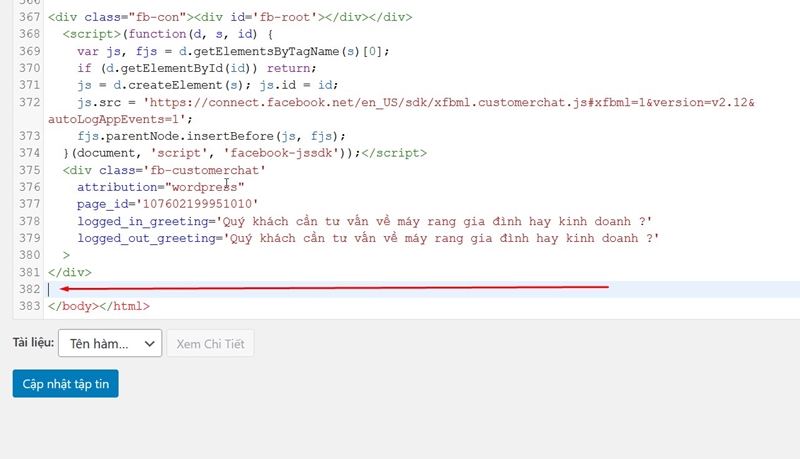
c. Gắn code vào Ladipage
BƯỚC 1: Bạn vào phần thiết lập toàn trang Ladipage -> Mã JavaScript/CSS
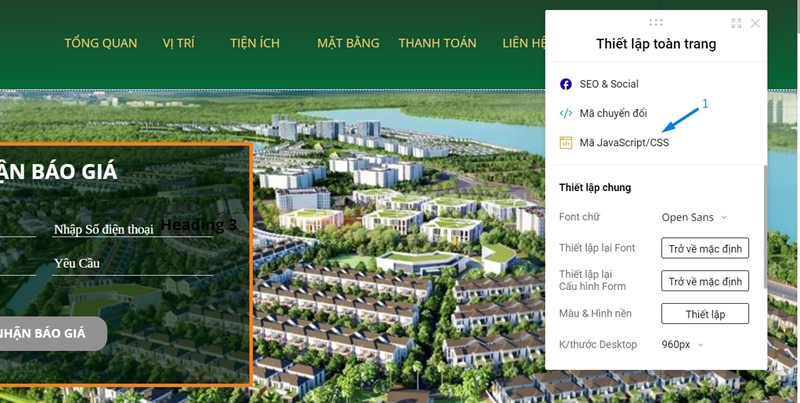
BƯỚC 2: Paste đoạn code bạn vừa Copy ở 3Lichat vào trước thẻ </body>
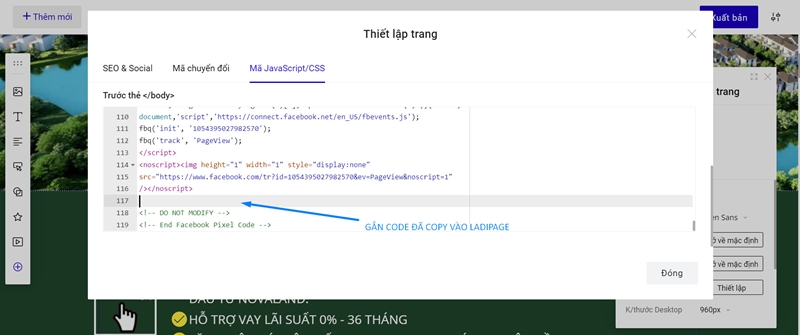
BƯỚC 3: Sau đó bấm Lưu
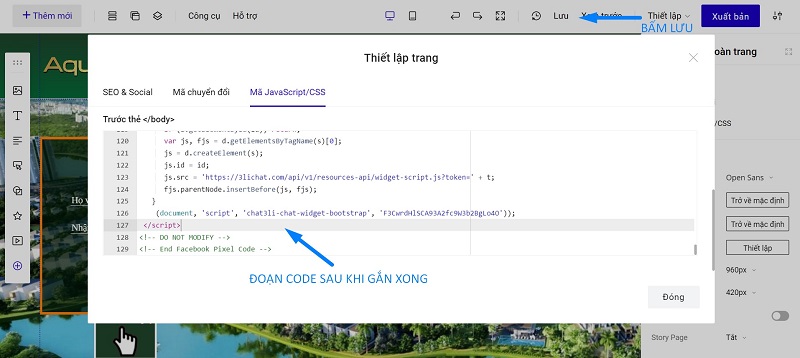
Sau khi gắn code vào các website, cấu hình hiện thị ở nhiều website khác nhau.
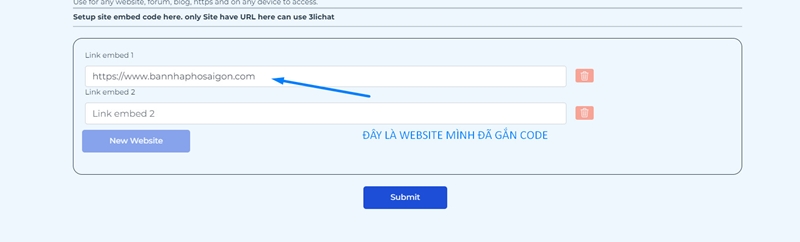
Thiết lập Box chat tự động
Sau khi gắn code vào web, trên trang web của bạn sẽ xuất hiện Box chat, vì thế mình sẽ hướng dẫn cho bạn thiết lập nội dung Box chat tự động ở 3Lichat.
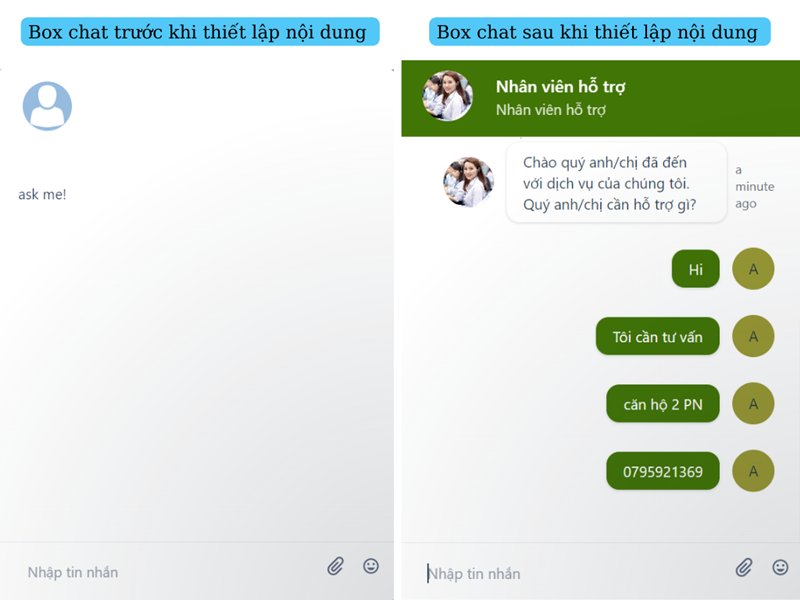
Box chat sau khi mình đã gắn code vào, chưa có nội dung gì cả. Bây giờ mình sẽ đi thiết lập thời gian, màu, nội dung cho nó.
BƯỚC 1: Cấu hình các tiêu đề, thời gian, màu cho Box chat
Tùy chỉnh thời gian xuất hiện Box chat ( sau khi người dùng truy cập vào website thì box chat sẽ tự động xuất hiện sau bao nhiêu giây)
Tùy chỉnh màu cho Box chat
Tùy chỉnh Display name (Tên hiển thị)
Tùy chỉnh Role show (Vai trò)
Tùy chỉnh Box chat name (Tên box chat)
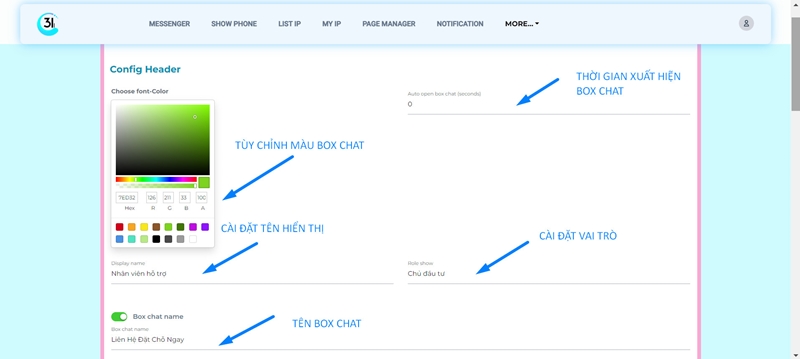
BƯỚC 2: Tùy chỉnh Vị trí Box chat
Tùy vào vị trí mà bạn muốn xuất hiện, bạn có thể tùy chỉnh vị trí mà bạn mong muốn.
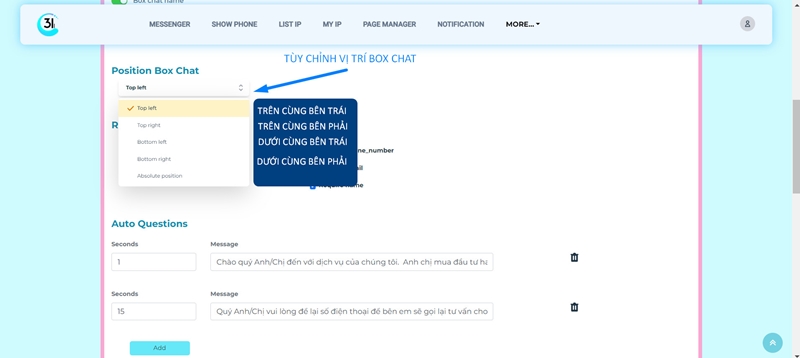
BƯỚC 3: Require Data (Dữ liệu mà bạn muốn thu thập từ người dùng)
Số điện thoại
Tên
(Bạn chỉ nên chọn 2 trường này thôi nhé)
BƯỚC 4: Auto Questions (Cấu hình câu hỏi tự động)
Tùy chỉnh tin nhắn tự động sẽ xuất hiện trên Box chat.
Ví dụ: Chào quý anh/chị đã đến với dịch vụ của chúng tôi. Quý anh/chị cần hỗ trợ gì?
Cài đặt thời gian tin và nội dung nhắn xuất hiện. Nếu bạn muốn thêm tin nhắn thì bấm vào nút Add
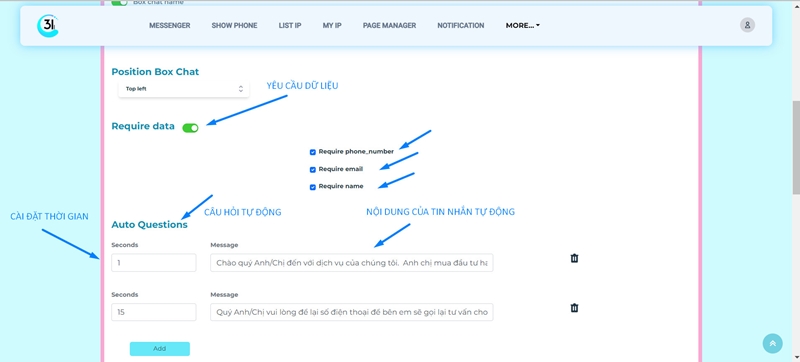
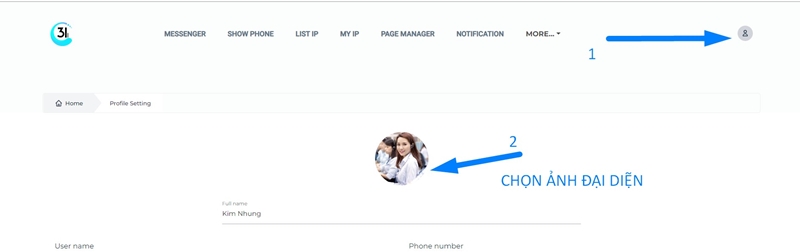
Vậy là xong phần thiết lập Box chat!
Các chức năng 3Lichat mang lại cho người dùng
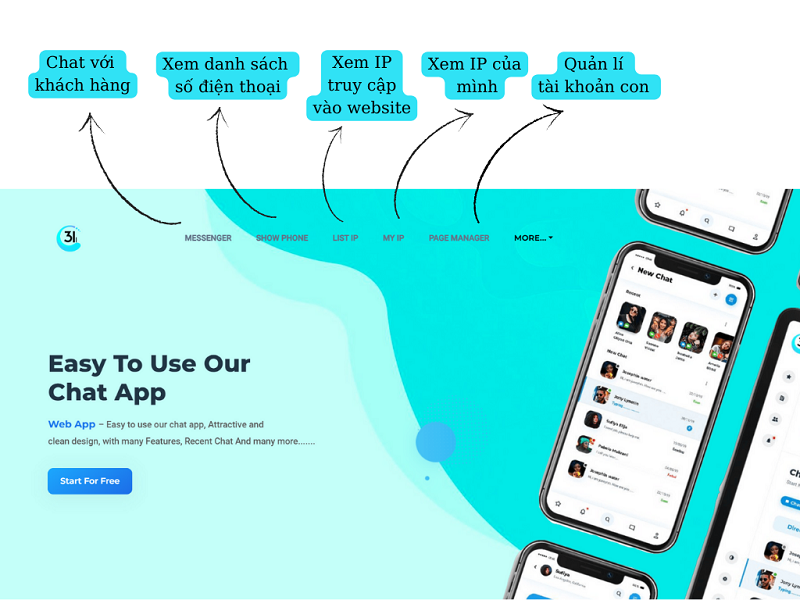
Chat với khách hàng
Khi khách hàng chat vào box chat, tin nhắn của khách hàng sẽ xuất hiện ở mục Messenger. Tại đây bạn sẽ chat trực tiếp với khách hàng, trao đổi thông tin với họ.
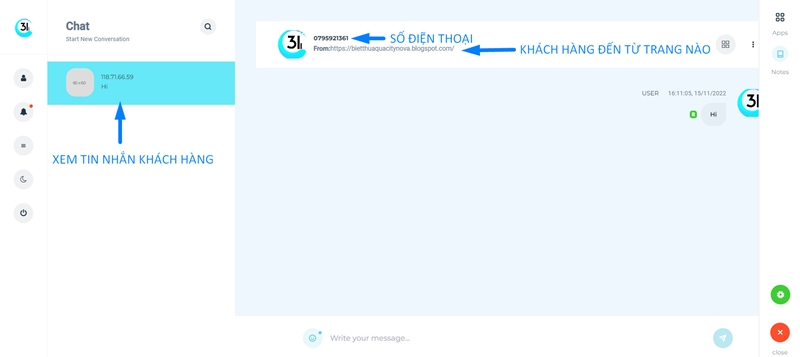
Xem danh sách khách hàng và xuất ra file Excel
Khi khách hàng chat sẽ tự động lưu về file excel, bạn có thể xuất ra file excel danh sách số điện thoại, IP. Tại đây còn phân loại khách hàng đến từ trang nào, rất tiện cho việc quản lí.
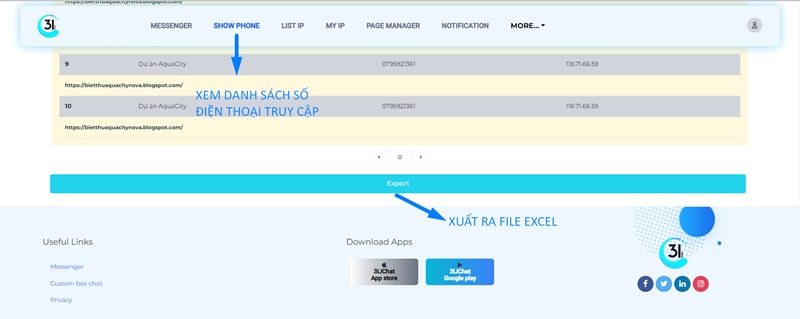
Xem IP truy cập vào website
Tại mục List IP, bạn sẽ xem được các IP đã truy cập. Bạn có thể chọn thời gian để xem hôm nay có bao nhiều IP truy cập vào, hoặc xem 1 tháng qua có bao nhiêu IP truy cập.
Bạn có thể ứng dụng vào việc loại IP đối thủ trong Google Ads, khi chạy chiến dịch Google Ads bạn phải trả hàng trăm ngàn cho mỗi cú click gian lận nhưng chỉ có mỗi một người nhấp vào. Việc chặn IP sẽ tiết kiệm được khá nhiều chi phí trong việc chạy Ads.
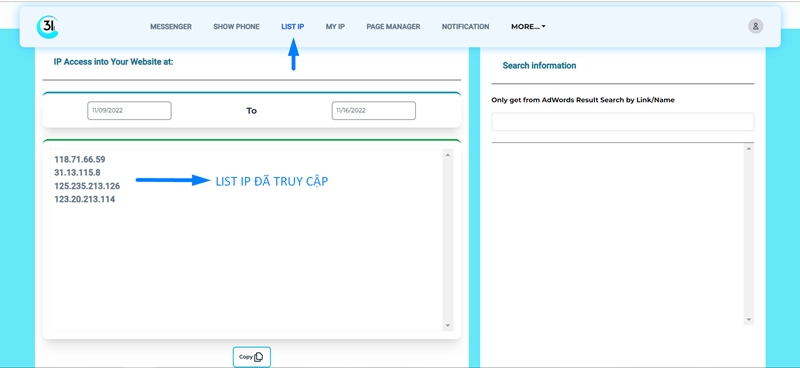
Search Information: Khi bạn chạy nhiều trang khác nhau, bạn có thể nhập vào đây trang web để xem IP truy cập vào.
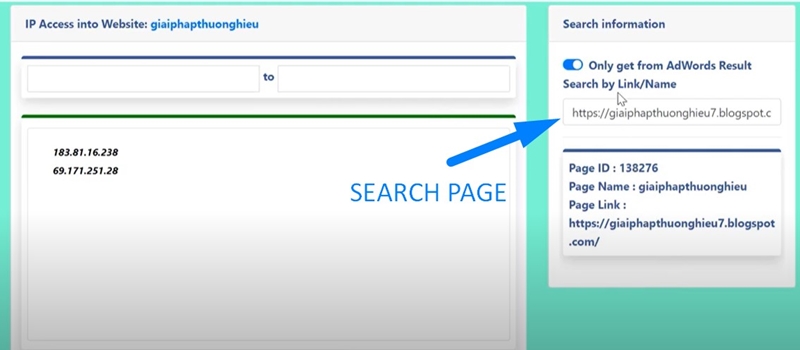
Các bước loại IP trong chạy Google Ads
Bạn hãy truy cập vào tài khoản Google Ads trước.
BƯỚC 1: Chọn vào tab chiến dịch -> Chọn chiến dịch tìm kiếm
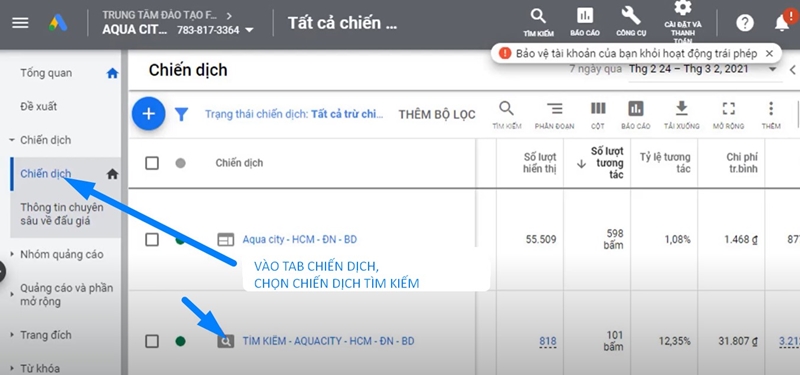
BƯỚC 2: Chọn tab Thêm ờ cuối trang
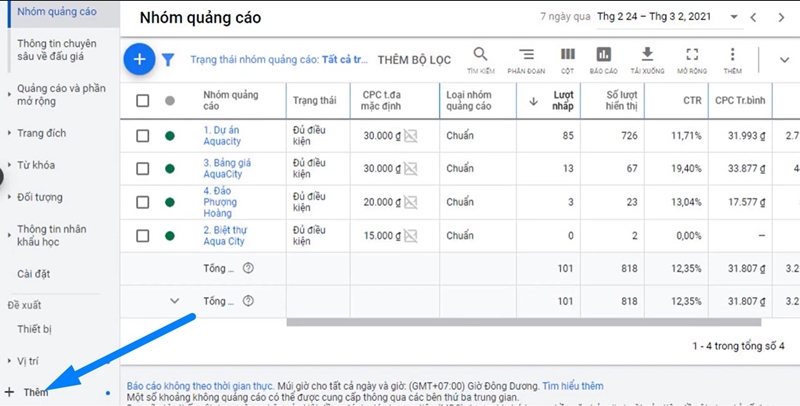
BƯỚC 3: Vào cài đặt -> Cài đặt bổ sung
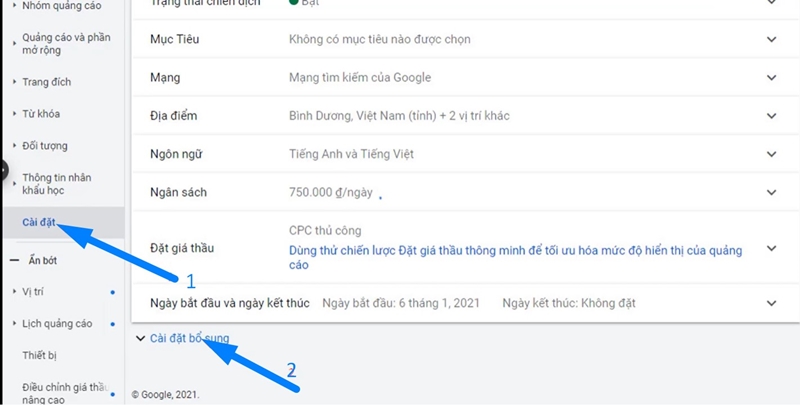
BƯỚC 4: Nhập list IP bạn đã lọc từ 3Lichat vào.
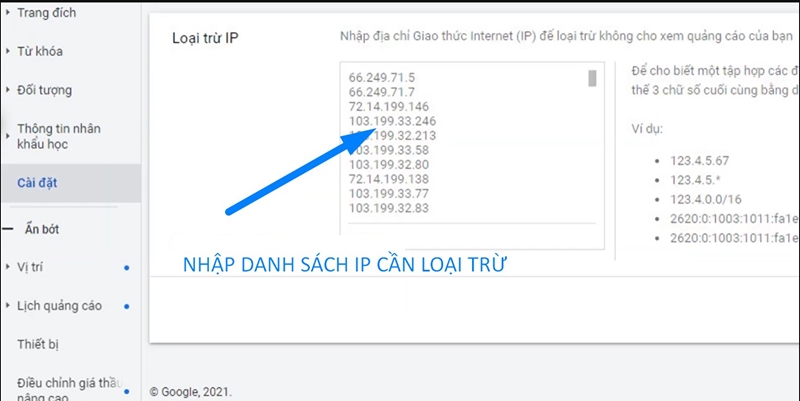
*Lưu ý: Khi bạn thấy có một địa chỉ IP nào đó xuất hiện quá nhiều lần, điều đó có nghĩa là đối thủ của bạn đang search và cố tình truy cập vào trang web của bạn. Khi thấy các trường hợp này bạn nên chặn IP đó ngay để lần sau họ không thấy quảng cáo và truy cập vào nữa.
Xem IP văn phòng
Cũng giống như ở trên, đây là mục xem IP văn phòng. Bạn cũng nên chặn luôn IP văn phòng để tránh các nhân viên trong công ty click vào quảng cáo.
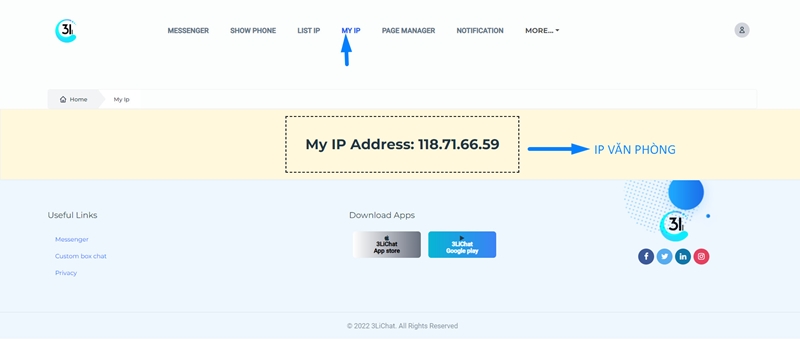
Quản lí tài khoản con
Đây là nơi quản lý các tài khoản bạn đã tạo cho nhân viên.
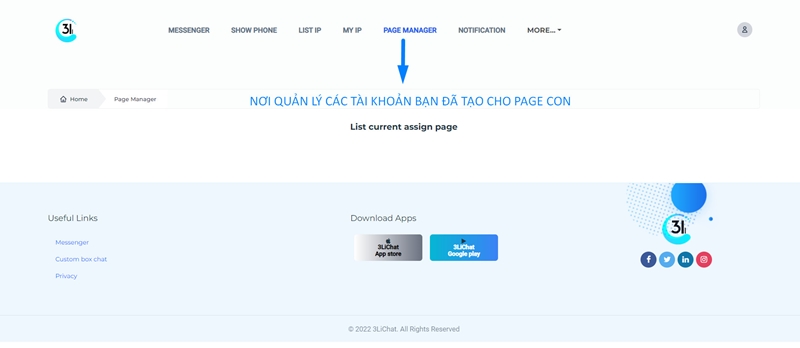
Cấp quyền quản trị cho các tài khoản con
Để share quyền quản lí cho nhân viên, bạn vào phần More -> Manager management để đăng ký tài khoản và chọn page muốn trao quyền cho nhân viên đó quản lí.
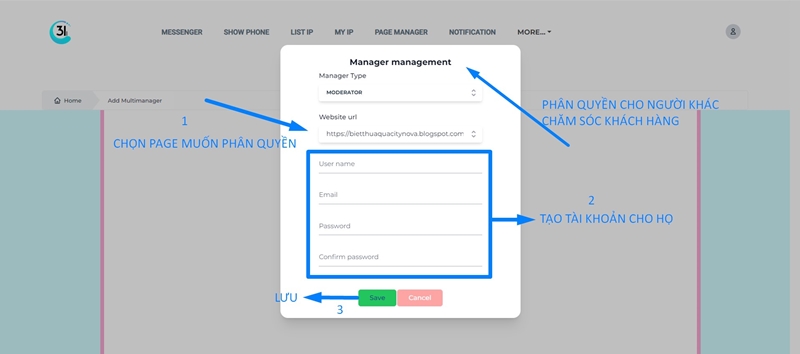
Save Data
Đây là một trong những chức năng quan trọng của 3Lichat
TỰ ĐỘNG NHẬN DIỆN, LẤY SỐ ĐIỆN THOẠI KHÁCH HÀNG KHI TRUY CẬP WEBSITE
BƯỚC 1: Bạn vào phần More -> Save Data
BƯỚC 2: Bạn đặt tên của chiến dịch hay dự án vào. Ví dụ: Aqua City, Merryland Quy Nhơn,…
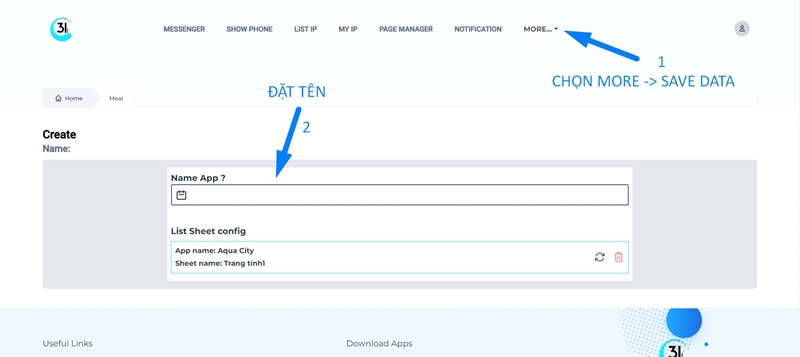
BƯỚC 3: Chọn trang bạn đã gắn code, nếu bạn gắn cho nhiều trang hay nhiều dự án và muốn phân ra khách hàng riêng cho mỗi dự án, khi bạn không chọn trang thì dữ liệu sẽ tự lưu về 1 trang excel đã tạo. Bạn chỉ gắn cho 1 trang thì không cần nhập url vì nó sẽ tự xem đó là 1 trang duy nhất.
BƯỚC 4: Chọn tài khoản Google
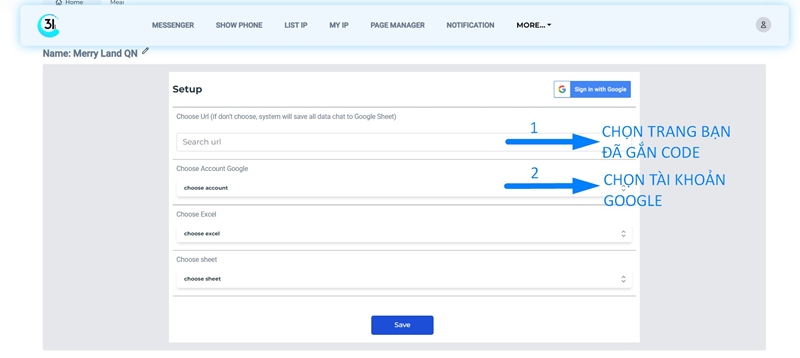
Cho phép Google truy cập vào Google Drive và Google trang tính.
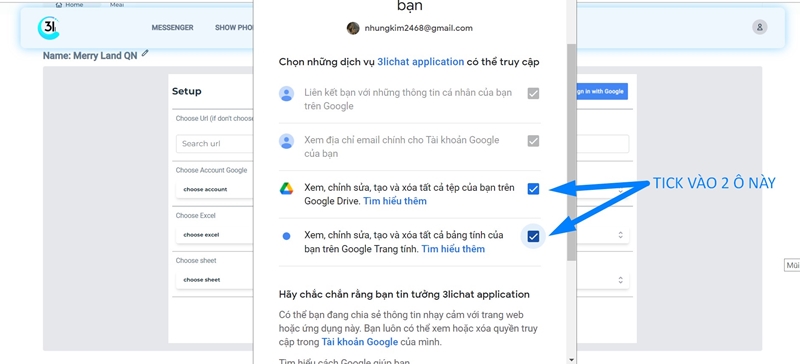
BƯỚC 5: Bạn tạo một trang tính ở tài khoản Google của bạn để lưu thông tin khách hàng, và đặt tên.
Ví dụ: KH MERRYLAND 3LICHAT
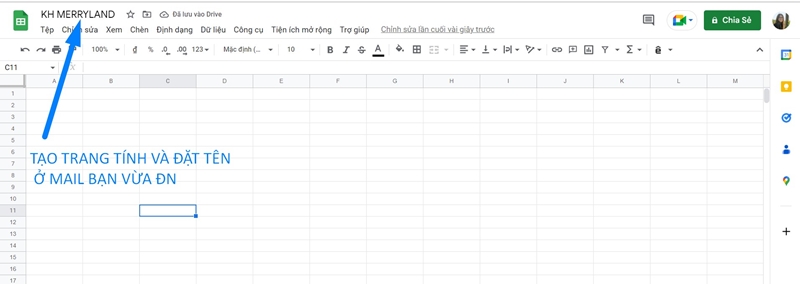
BƯỚC 6: Ở mục Choose Excel chọn trang tính bạn vừa tạo
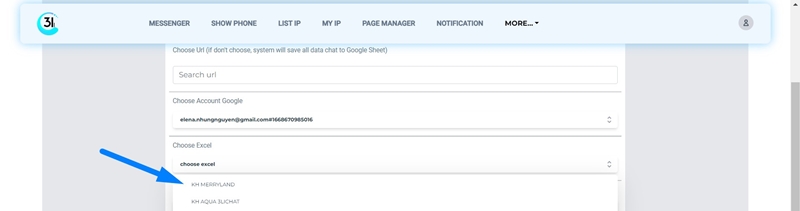
BƯỚC 7: Ở mục choose sheet bạn chọn Trang tính 1 -> Bấm Save
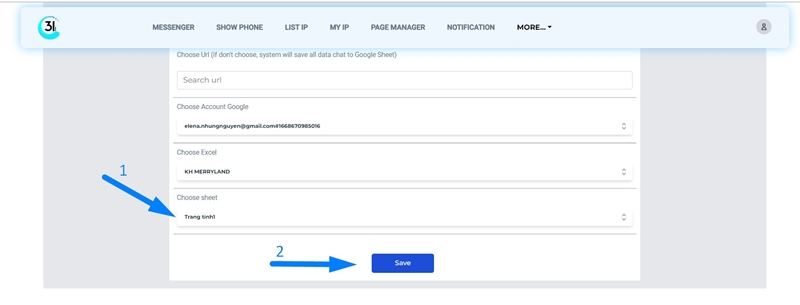
Khi khách hàng truy cập vào Web thì sẽ tự động thống kê ở trang tính này. Đây là một chức năng vô cùng quan trọng và hữu ích cho bạn vì nó có thể tự động thống kê số điện thoại cho mình, phục vụ rất tốt trong việc chăm sóc khách hàng.
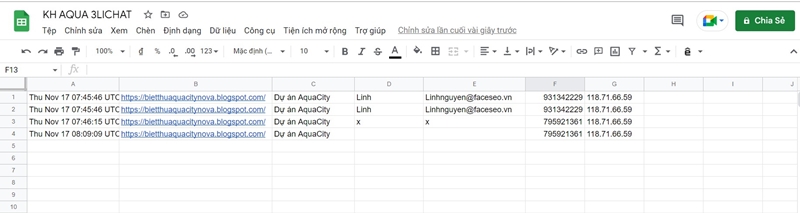
Ngoài ra, khi có khách hàng chat với bạn, hệ thống sẽ tự động gửi mail về cho bạn.
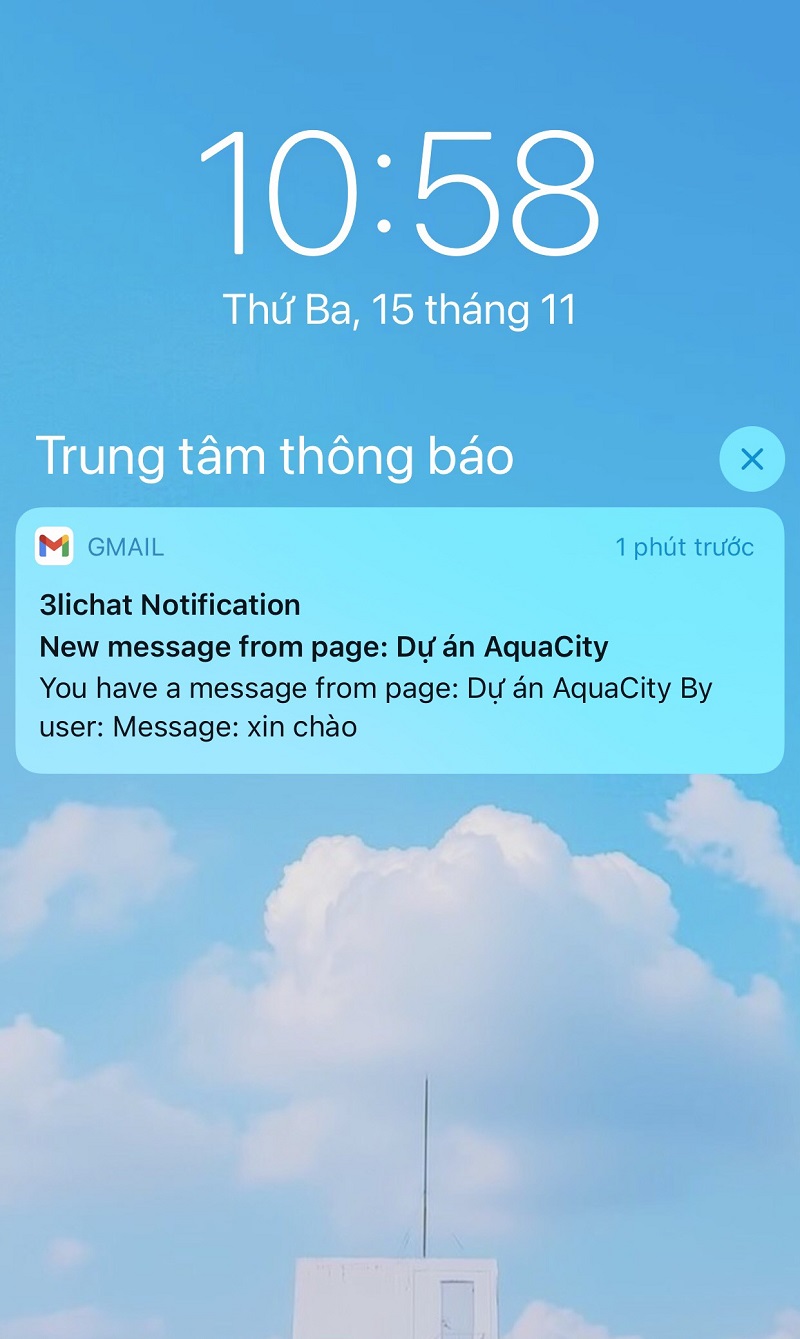
Bạn vào đây để đăng ký tài khoản: https://3lichat.com/
Bình thường hệ thống của tôi mỗi ngày có 50 tin nhắn trên web tương đương với 50 khách hàng nhưng nhờ có 3Lichat tự động nhận diện số điện thoại nên tôi có thêm 150 khách. Một ngày tôi đã có thêm 200 khách, đó là điều tôi thấy tuyệt vời nhất.
Đăc biệt hệ thống tự phân data cho nhân viên rất chuyên nghiệp và tự động hoá quy trình quản lí khách giúp tôi có thời gian rảnh nhiều hơn.
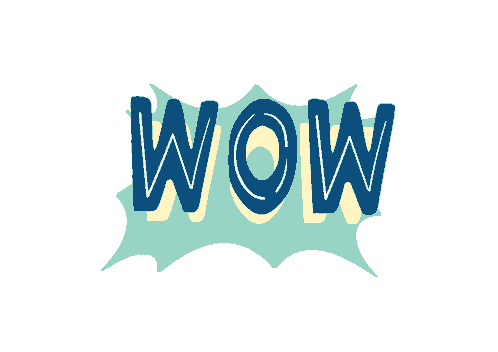
Cảm ơn bạn đã đọc hết bài viết, chúc bạn đăng ký thành công, chốt được nhiều DEAL!!!